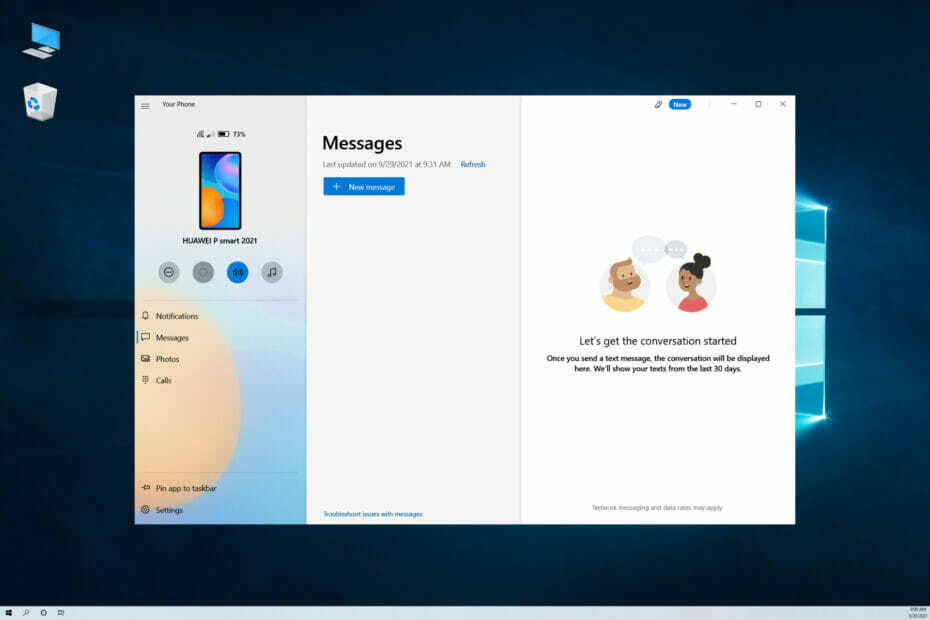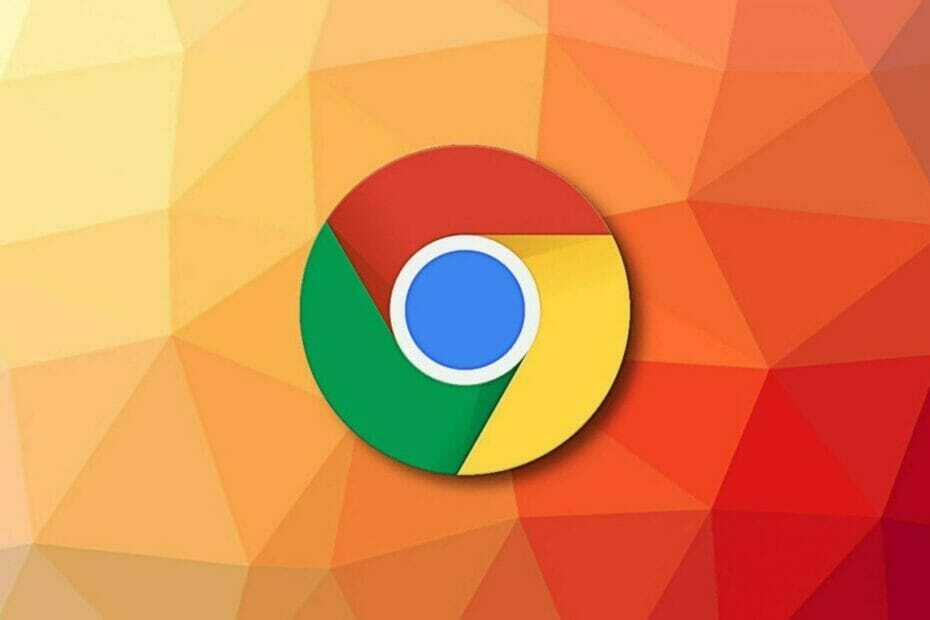นี่เป็นกระบวนการรักษาความปลอดภัยของ Windows ที่สำคัญ
- กระบวนการ wscntfy.exe ช่วยให้คุณตรวจสอบความปลอดภัยของระบบได้
- หากกระบวนการนี้พบปัญหา คุณสามารถปิดใช้งานได้ในบริการระบบของคุณ
- สิ่งที่ควรลองอีกอย่างคือทำการคืนค่าระบบ

เอ็กซ์ติดตั้งโดยคลิกที่ไฟล์ดาวน์โหลด
- ดาวน์โหลด Fortect และติดตั้ง บนพีซีของคุณ
- เริ่มกระบวนการสแกนของเครื่องมือ เพื่อค้นหาไฟล์ที่เสียหายซึ่งเป็นสาเหตุของปัญหาของคุณ
- คลิกขวาที่ เริ่มการซ่อมแซม เพื่อให้เครื่องมือสามารถเริ่มแก้ไขอัลกอริทึมได้
- ดาวน์โหลด Fortect แล้วโดย 0 ผู้อ่านในเดือนนี้
กระบวนการ wscntfy.exe เป็นหนึ่งในกระบวนการ ส่วนประกอบ Windows ที่สำคัญ. มันเกี่ยวข้องกับความปลอดภัยของพีซีของคุณ ดังนั้นสิ่งใดก็ตามที่เกี่ยวข้องกับมันควรได้รับการดูแลอย่างดี
หากคุณต้องการทราบว่ากระบวนการนี้ทำอะไรและคุณสามารถถอนการติดตั้งได้หรือไม่ โปรดอ่านต่อ เนื่องจากคำแนะนำนี้จะให้ข้อมูลทั้งหมดที่คุณต้องการ
wscntfy.exe คืออะไร
กระบวนการ wscntfy.exe เป็นส่วนสำคัญของ ศูนย์การรักษาความปลอดภัยของวินโดวส์ซึ่งมาพร้อมกับ Windows XP Service Pack 2 หน้าที่หลักคือดูแลการตั้งค่าความปลอดภัยบนพีซีของคุณ
จะให้ป๊อปอัปหรือไอคอนแถบงานแก่ผู้ใช้เมื่อมีปัญหาด้านความปลอดภัยที่สำคัญ ดังนั้นจึงมีความสำคัญอย่างยิ่งต่อการทำงานที่ราบรื่นของพีซีของคุณ
ตามที่คาดไว้ กระบวนการ wscntfy.exe ปลอดภัยและไม่คุกคามพีซีของคุณ อย่างไรก็ตาม เช่นเดียวกับกระบวนการอื่นๆ กระบวนการนี้อาจพบปัญหาได้เช่นกัน
ซึ่งมักเกิดจากกิจกรรมของมัลแวร์หรือปัญหาอื่นๆ โชคดีที่สิ่งนี้สามารถแก้ไขได้เสมอ เนื่องจากเราจะแสดงในภายหลังในคู่มือนี้
ฉันสามารถถอนการติดตั้ง wscntfy.exe ได้หรือไม่
ดังที่ได้กล่าวไว้ก่อนหน้านี้ นี่เป็นกระบวนการของระบบที่ตรวจสอบความปลอดภัยของพีซีของคุณ ดังนั้นจึงไม่ควรถอนการติดตั้งกระบวนการนี้
หากเกิดการผลักดันคุณควรปิดใช้งานบริการเท่านั้นและไม่มีอะไรเพิ่มเติม
1. ปิดใช้งานศูนย์ความปลอดภัยของ Windows
- กด หน้าต่าง คีย์ + ร, พิมพ์ บริการ.mscแล้วคลิก ตกลง.

- คลิกสองครั้งที่ ศูนย์การรักษาความปลอดภัยของวินโดวส์ บริการเพื่อเปิดหน้าคุณสมบัติ
- ตอนนี้ตั้งค่า ประเภทการเริ่มต้น ถึง พิการ และคลิก หยุด ปุ่มถ้ามันกำลังทำงานอยู่
- สุดท้ายคลิก นำมาใช้, ติดตามโดย ตกลง.

หากคุณประสบปัญหากับกระบวนการ wscntfy.exe วิธีแก้ไขที่ง่ายที่สุดคือการปิดใช้งาน วิธีนี้จะหยุดการทำงานเมื่อพีซีของคุณเริ่มทำงานและจะยังคงปิดใช้งานอยู่จนกว่าคุณจะเปิดใช้งาน
2. อัปเดตพีซีของคุณ
- กด หน้าต่าง คีย์ + ฉัน เพื่อเปิด การตั้งค่า แอพแล้วคลิก อัปเดต & ความปลอดภัย.

- ตอนนี้คลิก ตรวจสอบสำหรับการอัพเดต ปุ่ม.

- สุดท้าย ดาวน์โหลดและติดตั้งการอัปเดตที่มีทั้งหมด
หากระบบปฏิบัติการของคุณล้าสมัย คุณอาจพบปัญหาเกี่ยวกับกระบวนการ wscntfy.exe ดังนั้นคุณต้องอัปเดตพีซีของคุณอยู่เสมอ
- ดาวน์โหลดเบราว์เซอร์โดยไม่ใช้เบราว์เซอร์ [5 วิธี]
- ภาพ PBR ใกล้เต็ม: คุณควรลบหรือไม่
- เครื่องกำเนิดเพลง AI ที่ดีที่สุด [จากการทดสอบยอดนิยม 9 รายการ]
- 3 วิธีในการแก้ไขความไม่ลงรอยกัน นี่เป็นข้อผิดพลาดที่น่าอึดอัดใจ
3. ซ่อมแซมไฟล์ระบบ
- กด หน้าต่าง + ส คีย์, พิมพ์ ซมแล้วคลิก เรียกใช้ในฐานะผู้ดูแลระบบ ภายใต้พรอมต์คำสั่ง

- พิมพ์คำสั่งด้านล่างแล้วกด เข้า เพื่อเรียกใช้:
DISM /online /cleanup-image /restorehealth
- รอให้คำสั่งทำงานเสร็จสิ้น
- ถัดไป เรียกใช้คำสั่งด้านล่าง:
sfc /scannow
- สุดท้าย รอให้คำสั่งทำงานเสร็จสิ้นและรีสตาร์ทพีซีของคุณ
หากไฟล์ระบบของคุณเสียหาย คุณอาจประสบปัญหากับกระบวนการ wscntfy.exe วิธีแก้ไขปัญหานี้คือการซ่อมแซมและกู้คืนไฟล์เหล่านี้โดยเรียกใช้คำสั่ง DISM และ SFC
หรือคุณสามารถใช้เครื่องมือเฉพาะเพื่อซ่อมแซมไฟล์เหล่านี้ได้อย่างรวดเร็ว ซอฟต์แวร์นี้ช่วยให้คุณไม่ต้องเครียดกับการเรียกใช้คำสั่งหลายคำสั่งและซ่อมแซมไฟล์ที่ผิดพลาดด้วยเวอร์ชันดั้งเดิม
⇒ รับ Fortect
4. สแกนหามัลแวร์
- กด หน้าต่าง คีย์, พิมพ์ ไวรัสแล้วคลิก การป้องกันไวรัสและภัยคุกคาม.

- คลิก ตัวเลือกการสแกน ลิงค์ในหน้าใหม่

- สุดท้าย เลือกตัวเลือกการสแกนที่คุณต้องการแล้วคลิก ตรวจเดี๋ยวนี้ ปุ่ม.

ไวรัสโจมตีพีซีของคุณด้วยวิธีต่างๆ หนึ่งในวิธีการที่ทราบคือการปลอมแปลงเป็นหนึ่งในกระบวนการที่เชื่อถือได้บนพีซีของคุณเพื่อใช้ทรัพยากรของคุณ
นี่อาจเป็นสาเหตุที่คุณกำลังประสบปัญหา เช่น การใช้ CPU สูงกับกระบวนการ wscntfy.exe สิ่งที่คุณต้องทำที่นี่คือทำการสแกนมัลแวร์ทั้งหมดเพื่อกำจัดไวรัส
อีกทางเลือกหนึ่งคือการใช้ ESET NOD32 เพื่อทำงานแทน Windows Defender ซอฟต์แวร์ที่ยอดเยี่ยมนี้จะกำจัดแม้แต่ไวรัสที่ซ่อนอยู่ในพีซีของคุณ รวมถึงไวรัสที่ซ่อนอยู่ในไฟล์ระบบของคุณ
5. ทำการกู้คืนระบบ
- กด หน้าต่าง คีย์ + ร, พิมพ์ rstrui.exeและกด เข้า.

- คลิก ต่อไป ในหน้าใหม่

- ตอนนี้ เลือกจุดคืนค่าในอุดมคติของคุณแล้วคลิก ต่อไป ปุ่ม.

- สุดท้ายคลิก เสร็จ และทำตามคำแนะนำบนหน้าจอเพื่อดำเนินการให้เสร็จสิ้น

หากทุกสิ่งที่คุณได้พยายามแก้ไขปัญหาเกี่ยวกับกระบวนการ wscntfy.exe แล้ว แต่ยังไม่มีความคืบหน้า คุณต้องทำการกู้คืนระบบ การดำเนินการนี้จะเลิกทำทุกอย่างบนพีซีของคุณที่อาจทำให้เกิดปัญหา
คุณมีข้อมูลทั้งหมดที่คุณต้องการเกี่ยวกับกระบวนการ wscntfy.exe ตอนนี้คุณมีทุกสิ่งที่จำเป็นในการตัดสินใจและวิธีแก้ไขปัญหาที่เกี่ยวข้อง
ในทำนองเดียวกัน หากคุณต้องการข้อมูลโดยละเอียดเกี่ยวกับ กระบวนการ ouc.exeตรวจสอบคำแนะนำที่ครอบคลุมของเราในหัวข้อ
อย่าลังเลที่จะแบ่งปันประสบการณ์ของคุณกับกระบวนการนี้กับเราในความคิดเห็นด้านล่าง
ยังคงประสบปัญหา?
ผู้สนับสนุน
หากคำแนะนำข้างต้นไม่สามารถแก้ปัญหาของคุณได้ คอมพิวเตอร์ของคุณอาจประสบปัญหา Windows ที่รุนแรงขึ้น เราขอแนะนำให้เลือกโซลูชันแบบครบวงจรเช่น ฟอร์เทค เพื่อแก้ไขปัญหาได้อย่างมีประสิทธิภาพ หลังการติดตั้ง เพียงคลิกที่ ดู&แก้ไข ปุ่มแล้วกด เริ่มการซ่อมแซม